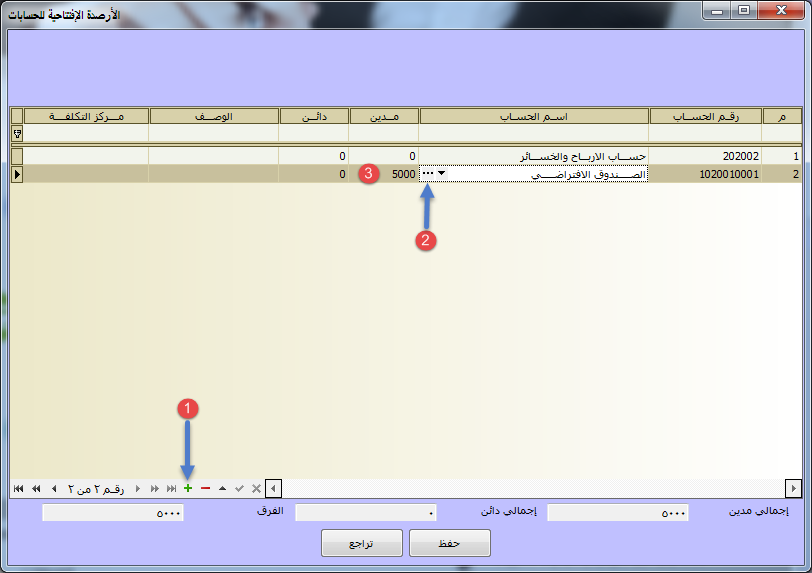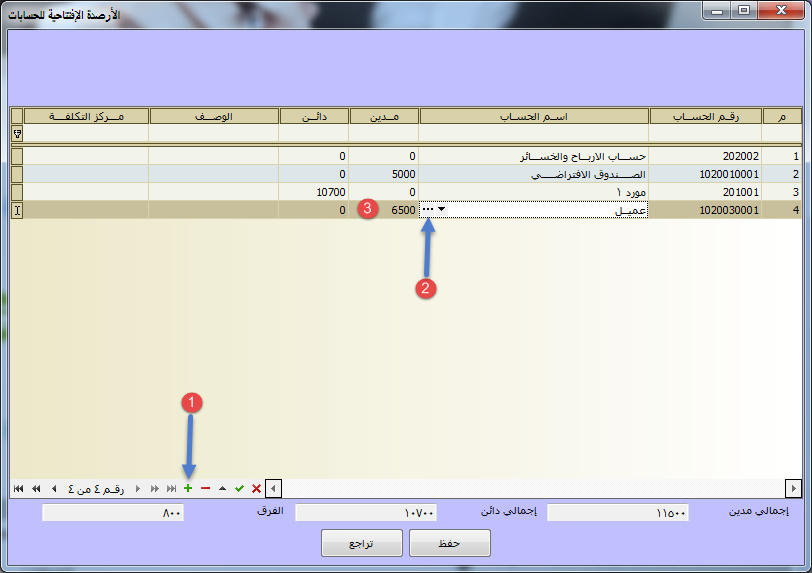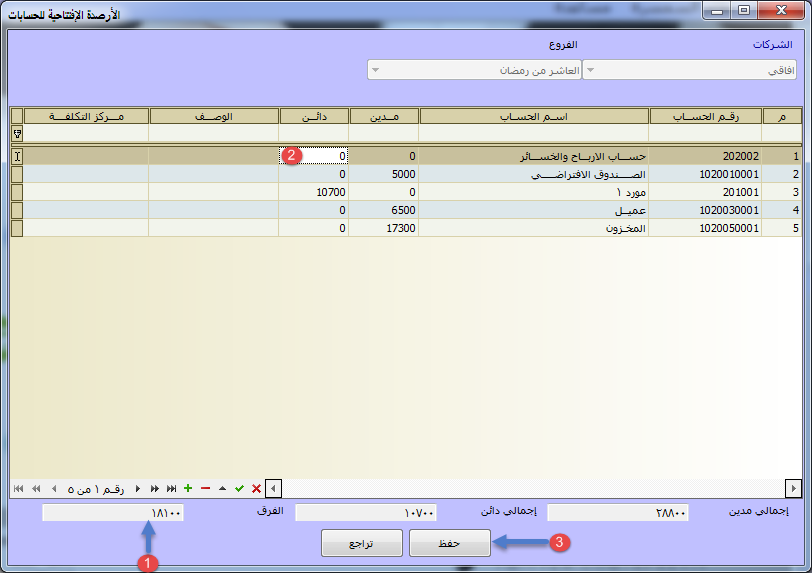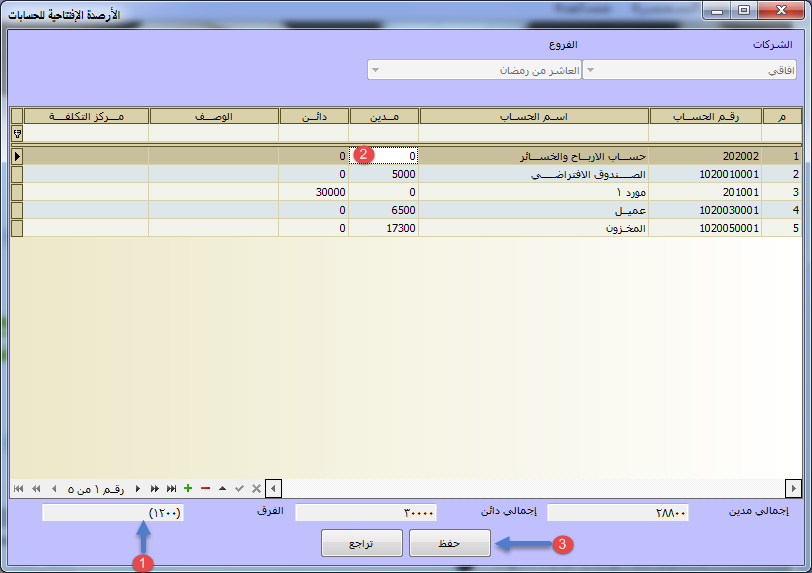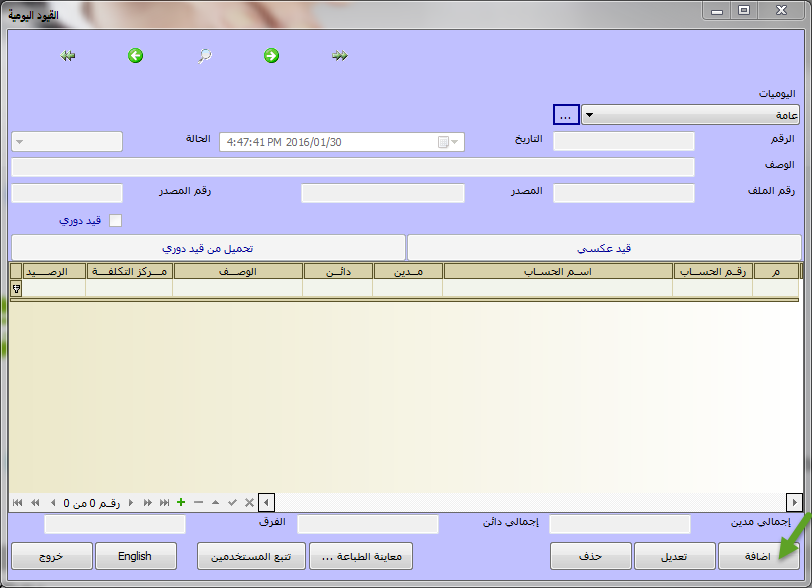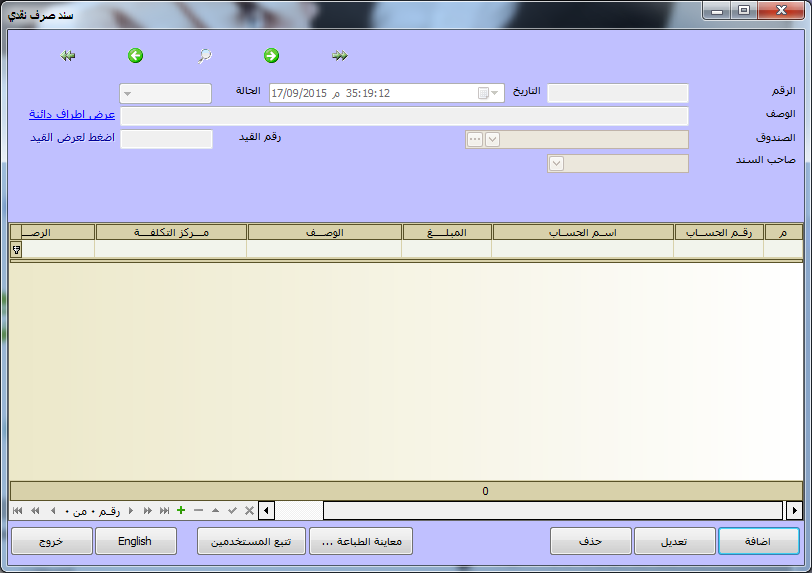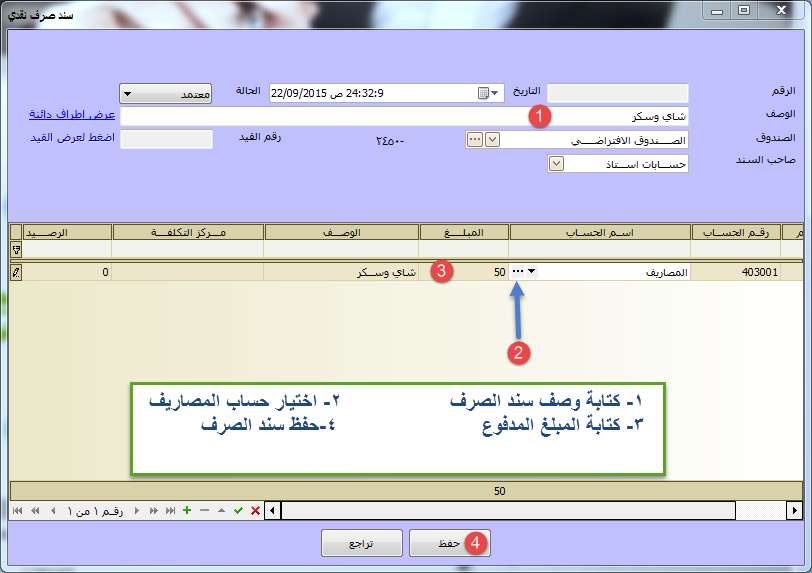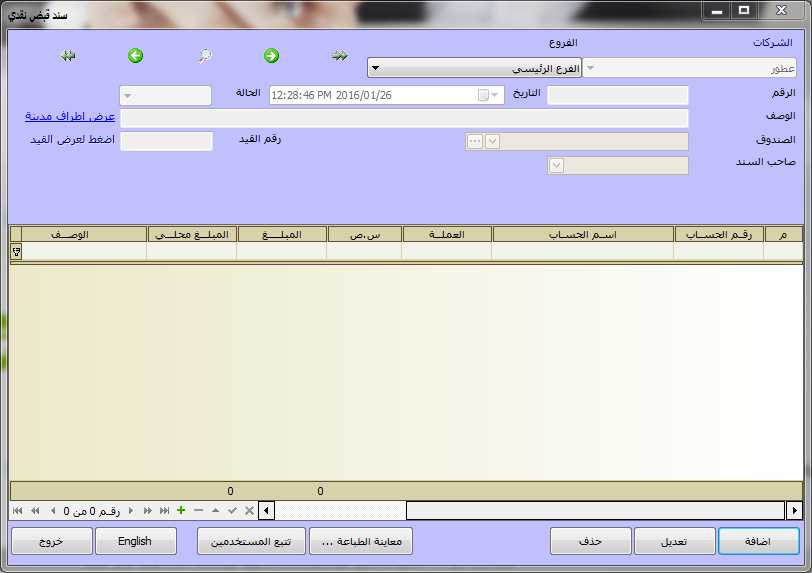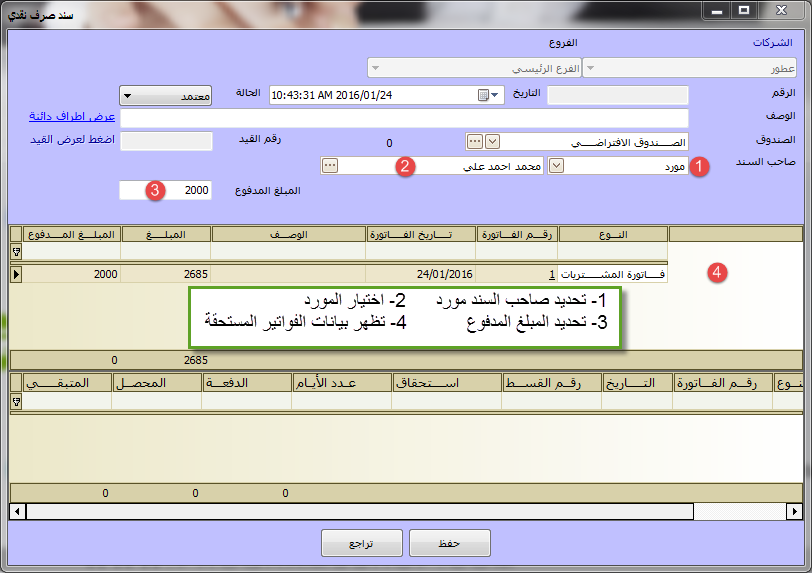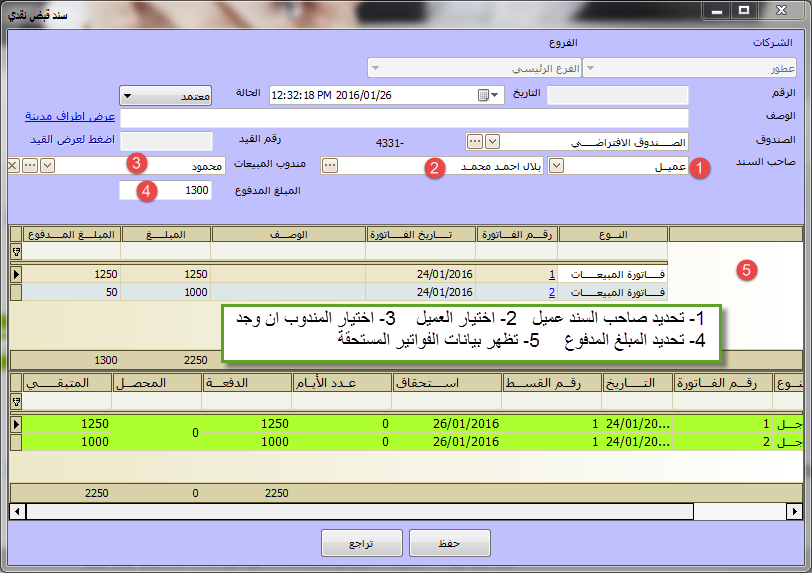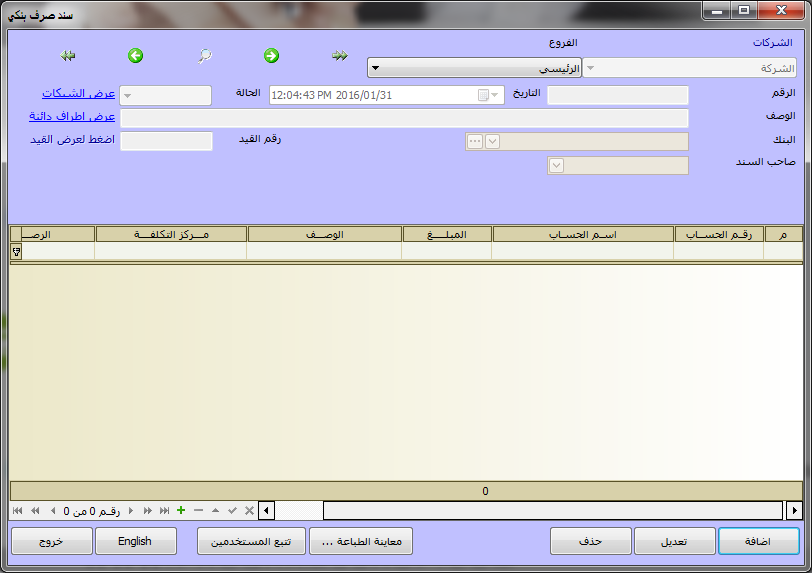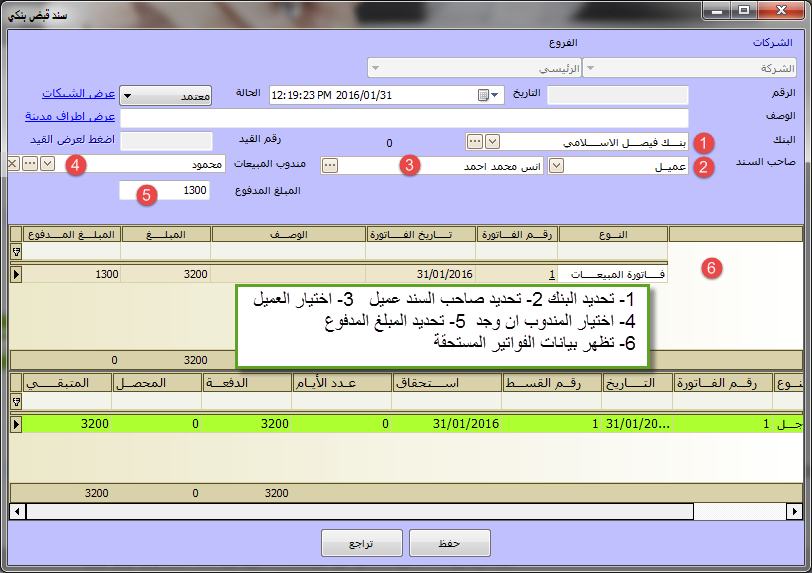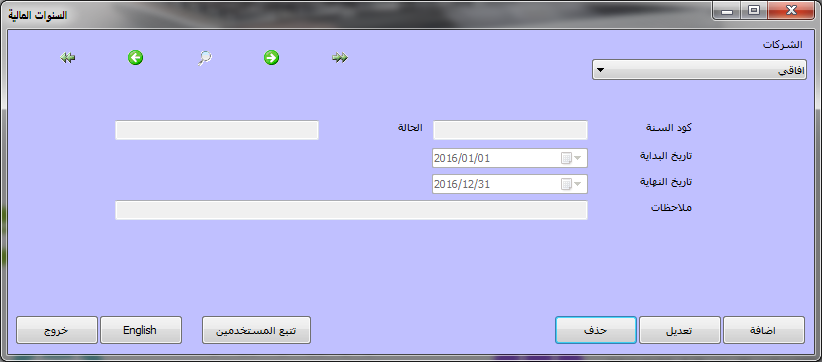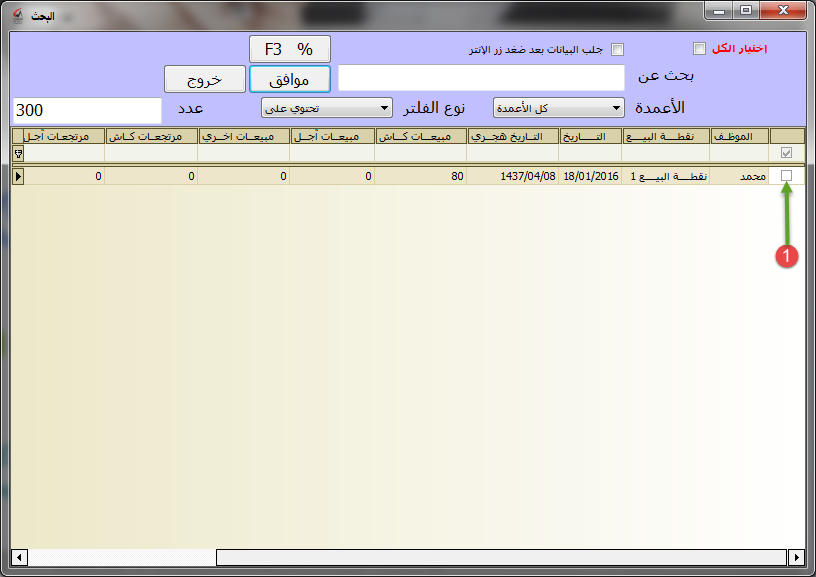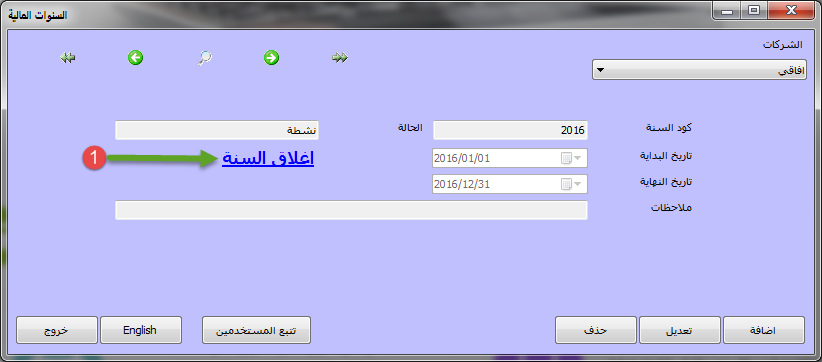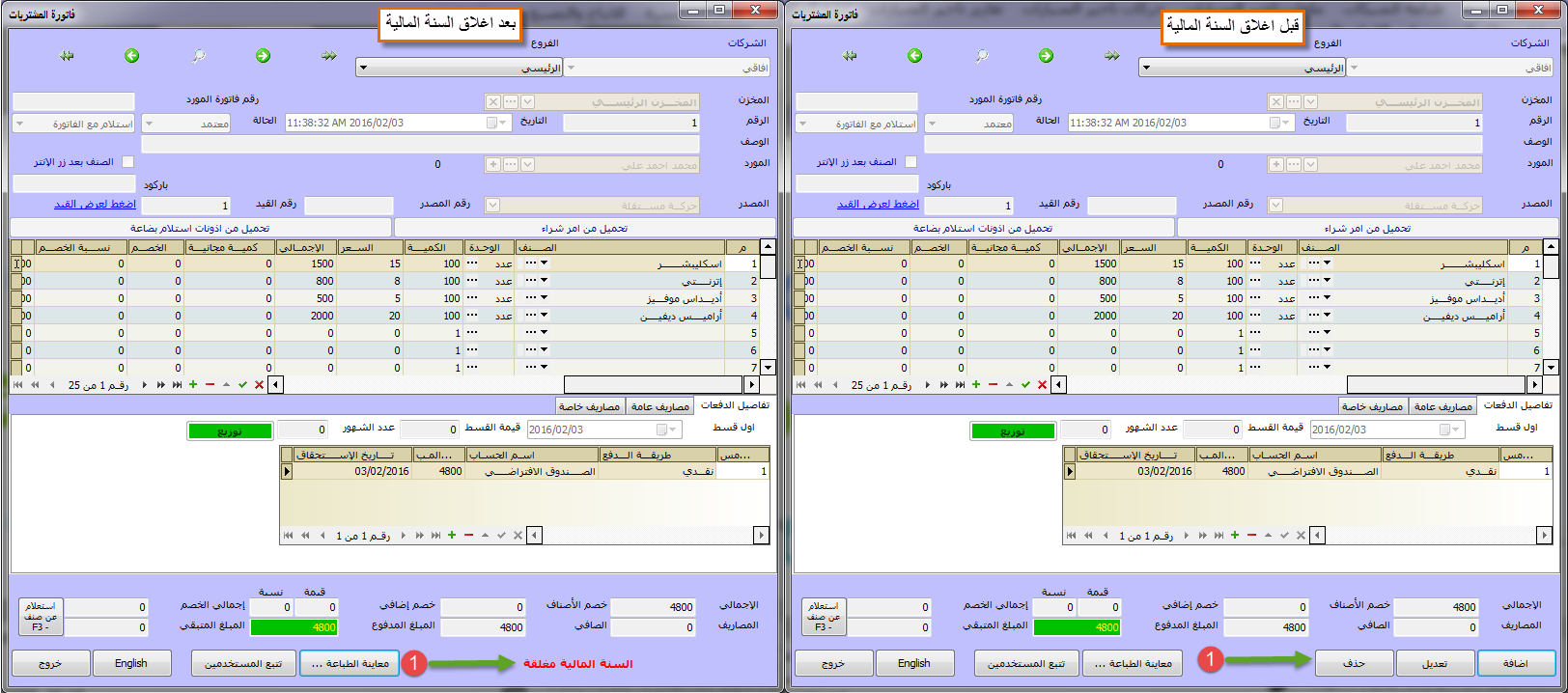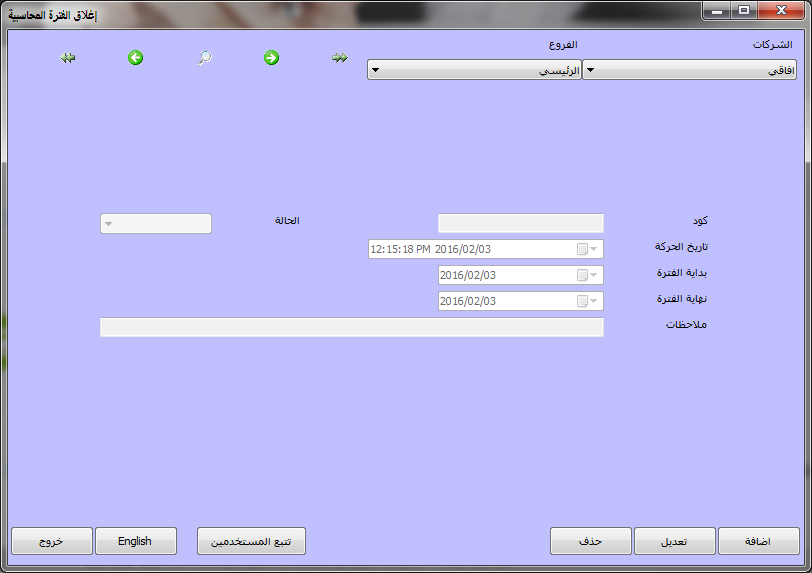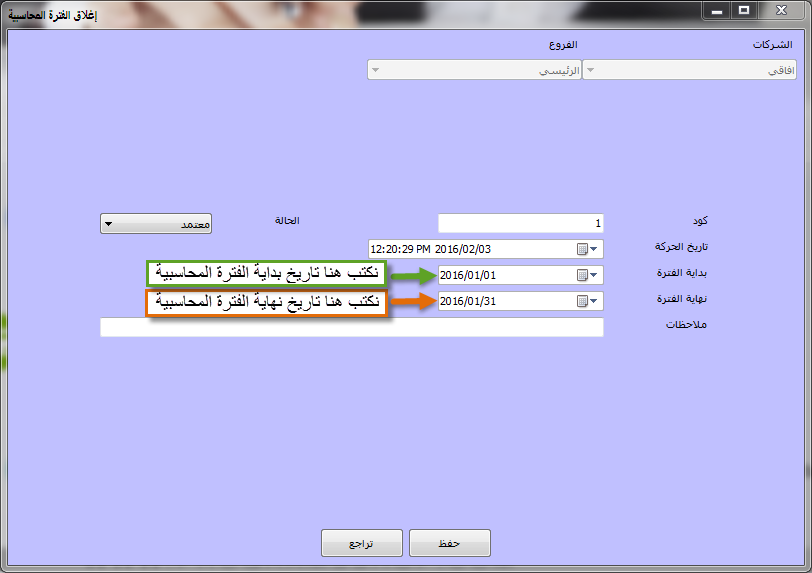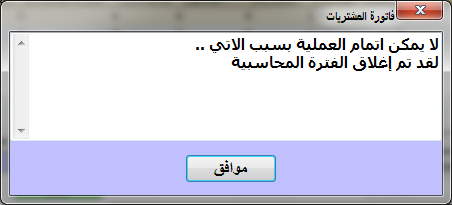- ہماری خدمات
مکمل ورژن کی درخواست کرنے کے لیے براہ کرم معلومات بھریں۔
پروگرام کے مکمل ورژن کی درخواست کریں۔
- افکی ای آر پی سسٹم
- AFK کے بارے میں
AFK کمپنی - Afaqy انفارمیشن ٹیکنالوجی 2014 میں قائم ہوا۔ ہم انفارمیشن ٹیکنالوجی کے شعبے میں کام کرتے ہیں اور ہمارے پاس کاروبار کا تجربہ، قابلیت اور نظیر ہے، جو ہمیں ایک ایسی ہستی ہونے پر فخر کرتی ہے جس پر مختلف سرگرمیوں کے بہت سے ادارے اور کمپنیاں انحصار کرتی ہیں، اور بہت سے لوگوں کا اعتماد جیتنے کے لیے۔ سرمایہ کاروں اور کاروباری مالکان، جیسا کہ دسویں شہر نے ہمارے کاروبار کے سائز کو ہمارے ہیڈ کوارٹر کے طور پر لے لیا ہے۔ مصر میں صنعتی سرمایہ کاری کا سب سے بڑا اجتماع) سرمایہ کاروں اور کاروباری مالکان کے شانہ بشانہ ہونا،
- ہمارا سابقہ کام
ہم عرب دنیا کے مختلف ممالک میں مختلف تکنیکی شعبوں میں اپنی خدمات فراہم کرنے پر خوش ہیں۔
- زبانیں
- ہماری خدمات
مکمل ورژن کی درخواست کرنے کے لیے براہ کرم معلومات بھریں۔
پروگرام کے مکمل ورژن کی درخواست کریں۔
- افکی ای آر پی سسٹم
- AFK کے بارے میں
AFK کمپنی - Afaqy انفارمیشن ٹیکنالوجی 2014 میں قائم ہوا۔ ہم انفارمیشن ٹیکنالوجی کے شعبے میں کام کرتے ہیں اور ہمارے پاس کاروبار کا تجربہ، قابلیت اور نظیر ہے، جو ہمیں ایک ایسی ہستی ہونے پر فخر کرتی ہے جس پر مختلف سرگرمیوں کے بہت سے ادارے اور کمپنیاں انحصار کرتی ہیں، اور بہت سے لوگوں کا اعتماد جیتنے کے لیے۔ سرمایہ کاروں اور کاروباری مالکان، جیسا کہ دسویں شہر نے ہمارے کاروبار کے سائز کو ہمارے ہیڈ کوارٹر کے طور پر لے لیا ہے۔ مصر میں صنعتی سرمایہ کاری کا سب سے بڑا اجتماع) سرمایہ کاروں اور کاروباری مالکان کے شانہ بشانہ ہونا،
- ہمارا سابقہ کام
ہم عرب دنیا کے مختلف ممالک میں مختلف تکنیکی شعبوں میں اپنی خدمات فراہم کرنے پر خوش ہیں۔
- زبانیں
عام کھاتوں، رسیدوں اور ادائیگیوں کے لیے آفاقی پروگرام
یہ ایک مربوط اکاؤنٹنگ پروگرام ہے جس میں اکاؤنٹنگ سائیکل کے تمام مشمولات شامل ہیں، روزانہ کے اندراج سے لے کر حتمی فہرستوں تک، اور آپ کو اپنے تمام پبلک اکاؤنٹس اور آپ کے اکاؤنٹنگ اور مالیاتی کاموں سے متعلق ہر چیز کا انتظام کرنے میں مدد کرتا ہے۔ مالی معلومات اور رپورٹس۔
- پروگرام کے فوائد
- پروگرام میں کھاتوں کا ایک لچکدار اور کھلے درجے کا چارٹ ہوتا ہے (اکاؤنٹس کی لامحدود تعداد اور سطحوں کی لامحدود تعداد) اور روزانہ کی پابندیوں اور مالی بیانات جیسے کہ مالیاتی پوزیشن کی فہرست، آمدنی کا بیان اور ٹرائل بیلنس سے منسلک ہوتا ہے۔
- اس پروگرام میں ایک لچکدار اور کھلی سطح کے لاگت کے مراکز کی گائیڈ (قیمت کے مراکز کی لامحدود تعداد اور سطحوں کی لامحدود تعداد) پر مشتمل ہے۔
- کوئی بھی تحریک جو پروگرام پر ہوتی ہے، چاہے وہ فروخت، خرید، واپسی، تبادلہ یا رسید ہو، پروگرام خود بخود ہر تحریک کے لیے روزانہ اندراجات کرتا ہے، اور تحریک کے مالی بیانات تیار کرتا ہے۔
- تمام کمپنیوں کے مطابق پابندیاں خود بخود یا دستی طور پر ریکارڈ کی جاتی ہیں۔
- صارفین کی اجازتوں کی وضاحت میں اعلی لچک، جہاں آپ ان اسکرینوں کی وضاحت کر سکتے ہیں جن تک صارف رسائی حاصل کر سکتا ہے، لیکن آپ ہر اس اسکرین میں صارف کے لیے اجازتیں بھی بتا سکتے ہیں جس میں اسے داخل ہونے کی اجازت ہے (شامل کریں - ترمیم کریں - حذف کریں - پرنٹ کریں - براؤز کریں - منظوری اور منتقلی)، تمام اسکرینوں میں صارف سے باخبر رہنے کی خصوصیت کی موجودگی کے علاوہ یہ دیکھنے کے لیے کہ یہ حرکت کس نے کی اور کب کی۔
- صارفین پر ایکریڈیٹیشن اور ڈی پورٹیشن کی درستگی کو بند کرنے کے امکان کے ذریعے تمام روزانہ کی نقل و حرکت پر مکمل کنٹرول تاکہ ان کی روزانہ کی نقل و حرکت اس وقت تک متاثر نہ ہو جب تک کہ اکاؤنٹ مینیجر کی طرف سے انہیں منظوری نہیں دی جاتی، مثال کے طور پر۔
- اکاؤنٹنگ کے مخصوص ادوار کو بند کرنے کے امکان میں مکمل کنٹرول کی بھی نمائندگی کی جاتی ہے تاکہ کوئی صارف ان میں ترمیم نہ کر سکے۔
- تمام ذیلی کھاتوں کے کھاتوں کے اوپننگ بیلنس میں داخل ہونے کا امکان۔
- اکاؤنٹس گائیڈ میں کسی بھی پروفیسر کے اکاؤنٹ کے لیے اکاؤنٹ کا بیان دیکھنے کی اہلیت، اور روزانہ کی نقل و حرکت کی رپورٹ کو بھی دیکھنے کی اہلیت۔
- آپ اکیلے جنرل اکاؤنٹس پروگرام پر کام کر سکتے ہیں اور آپ اسے دوسرے آفاقی پروگراموں جیسے سیلز اینڈ کسٹمرز پروگرام - پروکیورمنٹ اور سپلائر پروگرام - اسٹورز پروگرام - ہیومن ریسورس پروگرام سے جوڑ سکتے ہیں۔
- کمپنیوں کی لامحدود تعداد اور شاخوں کی لامحدود تعداد کی وضاحت کرنے کا امکان۔
- اکاؤنٹنگ معیارات کے مطابق مالی بیانات جاری کرنا، جس میں مالیاتی پوزیشن (بجٹ) - آمدنی کا بیان - ٹرائل بیلنس شامل ہوتا ہے۔
- محفوظوں کی لامحدود تعداد اور بینکوں کی لامحدود تعداد کی وضاحت کرنا۔
جنرل اکاؤنٹس پروگرام کے لیے ایک آسان کورس:
اکاؤنٹس کے اوپننگ بیلنس درج کرنا:
1- ترتیبات کے مینو سے، اکاؤنٹس کے اوپننگ بیلنس کا انتخاب کریں۔
مندرجہ ذیل اسکرین ظاہر ہوگی، ترمیم پر کلک کریں (1)
![]()
2- یہ اسکرین ظاہر ہوگی، نشان کو دبائیں + (1)
پھر منافع اور نقصان کا اکاؤنٹ منتخب کریں۔ (2)
جیسا کہ اگلی سکرین پر دکھایا گیا ہے۔ .
![]()
3- نشان پر دوبارہ کلک کریں۔ + (1)
پھر پہلے سے طے شدہ باکس کا انتخاب کریں۔ (2)
پھر ڈیبٹ سائیڈ پر اس وقت آپ کے پاس سیف میں موجود رقم لکھیں۔ (3)
جیسا کہ اگلی سکرین پر دکھایا گیا ہے۔ .
![]()
4- نشان پر دوبارہ کلک کریں۔ + (1)
پھر پہلا وسیلہ منتخب کریں۔ (2) پھر کریڈٹ سائیڈ پر سپلائر کا اوپننگ بیلنس لکھیں۔ (3)
جیسا کہ اگلی سکرین پر دکھایا گیا ہے۔ .
اور اسی طرح تمام سپلائرز …
![]()
5- نشان پر دوبارہ کلک کریں۔ + (1)
پھر پہلے گاہک کا انتخاب کریں۔ (2)
پھر ڈیبٹ سائڈ میں کسٹمر کا اوپننگ بیلنس لکھیں۔ (3)
جیسا کہ اگلی سکرین پر دکھایا گیا ہے۔ .
اور اسی طرح تمام صارفین …
![]()
6- نشان پر دوبارہ کلک کریں۔ + (1)
پھر اسٹاک کا انتخاب کریں۔ (2)
پھر انوینٹری کا اوپننگ بیلنس لکھیں۔ (یہ اسٹورز کے اوپننگ بیلنس اسکرین میں کل ہے۔ ) ڈیبٹ کی طرف (3)
جیسا کہ اگلی سکرین پر دکھایا گیا ہے۔ .
![]()
7- تمام کھاتوں کے اوپننگ بیلنس داخل کرنے کے بعد
اسکرین کے نیچے دیکھیں ایک فرق باکس ہے اور اس کے آگے ایک رقم ہے۔ (1); اس کی دو صورتیں ہیں۔ :
a- اگر یہ رقم مثبت ہے، تو اسے کریڈٹ سائیڈ پر لکھا جاتا ہے۔ (2)
منافع اور نقصانات کا حساب لگانے کے لیے جیسا کہ درج ذیل اسکرین میں دکھایا گیا ہے، پھر محفوظ کریں پر کلک کریں۔ (3).
![]()
بی-یہ رقم منفی ہونی چاہیے، یعنی قوسین میں (1)
کریڈٹ سائیڈ پر لکھیں۔ (2)
منافع اور نقصانات کا حساب لگانے کے لیے جیسا کہ درج ذیل اسکرین میں دکھایا گیا ہے، پھر محفوظ کریں پر کلک کریں۔ (3).
* مالی سال :
یہ ایک مدت ہے جسے سالانہ مالیاتی بیانات تیار کرنے کے مقصد کے لیے استعمال کیا جاتا ہے، اور قانون اکثر اس کا تقاضا کرتا ہے۔12 ایک مہینہ لیکن اس کی ضرورت نہیں ہے کہ کب شروع ہو اور کب ختم ہو۔ ( اس میں شروع ہوسکتا ہے۔1/1/ یا1/3 یا1/7 وغیرہ…) یہ کمپنی پر منحصر ہے، جب تک کہ کوئی ریگولیٹری ادارہ نہ ہو جو کمپنی کو ایک مخصوص تاریخ آغاز کے ساتھ پابند کرے۔ .
*مالی سال ختم ہونے کی صورت میں مالی سال کا بند ہونا ضروری ہے:
مالی سال کو بند کرنے سے ڈیٹا پر مکمل کنٹرول حاصل ہو جاتا ہے، کیونکہ سال کے دوران ہونے والی تمام تحریکوں کو شامل کرنا، تبدیل کرنا یا حذف کرنا ممکن نہیں ہے۔
سب سے پہلے، فروخت کے کھلے پوائنٹس کو مندرجہ ذیل طور پر بند کرنا ضروری ہے۔ :
1- پوائنٹس آف سیل کی فہرست سے، پوائنٹ آف سیل کو بند کرنے کا انتخاب کریں۔
یہ اسکرین ظاہر ہوگی، شامل کریں پر کلک کریں۔ .
![]()
2- پھر یہ سکرین ظاہر ہوتی ہے، نشان کو دبائیں (+) (1)
![]()
3- پھر یہ اسکرین ظاہر ہوتی ہے، اس پوائنٹ آف سیل کو منتخب کریں جسے آپ بند کرنا چاہتے ہیں۔ (1)
پھر OK دبائیں، پھر Save پر کلک کریں۔ .
![]()
دوسری بات : درج ذیل مالی سال کو بند کریں۔ :
سسٹم مینو سے، مالی سال منتخب کریں۔
یہ اسکرین ظاہر ہوگی، بند دبائیں .
![]()
مالی سال بند ہونے کے بعد، ہم سیلز اور پرچیز انوائس، رسید واؤچر اور ایکسچینج واؤچر کو کھولتے وقت دیکھتے ہیں کہ اس میں کوئی اضافہ، حذف یا ترمیم نہیں ہے۔
ہم نوٹ کرتے ہیں کہ ایک پیغام ہے کہ مالی سال بند ہے۔ (1) ,
جیسا کہ مندرجہ ذیل تصویر سے ظاہر ہوتا ہے، .
بند مالیات،
مالی سال اس طرح بند ہے۔ :
* اکاؤنٹنگ ادوار:
یہ وہ ادوار ہیں جو بند کرنے کے لیے ایک مخصوص مدت کی وضاحت کرتے ہوئے دفعات کو بڑھانے اور ڈیٹا کو کنٹرول کرنے کے مقصد کے لیے استعمال کیے جاتے ہیں تاکہ اس کے دوران اسے شامل کرنا، تبدیل کرنا یا حذف کرنا ممکن نہ ہو، اور یہ ایک افقی پروگرام کے ذریعے کیا جاتا ہے۔ :
1- سسٹم مینو سے، اکاؤنٹنگ پیریڈز کا انتخاب کریں۔
یہ اسکرین ظاہر ہوگی، شامل کریں پر کلک کریں۔ .
![]()
2- پھر یہ اسکرین ظاہر ہوتی ہے، مطلوبہ معلومات ٹائپ کریں۔
جیسا کہ دکھایا گیا ہے، پھر محفوظ کریں پر کلک کریں۔
![]()
حساب کتاب کی مدت بند ہونے کی صورت میں
ہم نوٹ کرتے ہیں کہ کوئی بھی تحریک کرتے وقت، اس کی تاریخ بند مدت میں آتی ہے۔
ہم نے دیکھا کہ یہ پیغام ظاہر ہوتا ہے۔ .
* جنرل اکاؤنٹس کے لیے آفاقی پروگرام کے ذریعے فراہم کردہ اکاؤنٹس رپورٹس:
اکاؤنٹ اسٹیٹمنٹ: (جس کے ذریعے آپ اکاؤنٹس کے چارٹ میں کسی بھی ذیلی اکاؤنٹ پر کی گئی لین دین کا جائزہ لے سکتے ہیں)۔
روزانہ کی نقل و حرکت: (اور اس کے ذریعے آپ اکاؤنٹس گائیڈ میں کسی مخصوص اکاؤنٹ کی روزانہ کی پابندیاں دیکھ سکتے ہیں)
کرنسی اکاؤنٹ کا بیان: (جس کے ذریعے آپ غیر ملکی کرنسی اکاؤنٹس ڈائرکٹری میں کسی بھی ذیلی اکاؤنٹ پر کی گئی نقل و حرکت کا جائزہ لے سکتے ہیں، اگر کوئی ہے)۔
ٹرائل بیلنس: (اور اس کے ذریعے آپ ایک مخصوص تاریخ پر اپنے تمام اکاؤنٹس کے اکاؤنٹ بیلنس کا جائزہ لے سکتے ہیں اور آپ کو کریڈٹ بیلنس، ڈیبٹ بیلنس، اوپننگ اور فائنل بیلنس دے سکتے ہیں)۔
آمدنی کا بیان: (جس کے ذریعے آپ آمدنی کا بیان دیکھ سکتے ہیں، جو ایک فہرست ہے جو ایک مخصوص مدت کی آمدنی اور اس مدت کے اخراجات کو ظاہر کرتی ہے تاکہ اس مدت کے لیے خالص منافع یا نقصان کا تعین کیا جا سکے)۔
مالی پوزیشن کا بیان: (جس کے ذریعے آپ مالی پوزیشن کا بیان دیکھ سکتے ہیں، جو ایک فہرست ہے جو اثاثوں (کمپنی کی جائیداد) اور واجبات (کمپنی پر ذمہ داریوں) کے ساتھ ساتھ ایک مخصوص لمحے میں جائیداد کے حقوق کا اظہار کرتی ہے)۔
اکاؤنٹ بیلنس: (ہر سطح پر اکاؤنٹس کے چارٹ میں تمام اکاؤنٹس کے بیلنس کو دیکھنے کے لیے)۔
روزانہ پابندیاں.
کیش رسید بانڈز۔
کیش ایکسچینج بانڈز.
بینک قابل وصول۔
بینک ایکسچینج بانڈز۔
بانڈز کی منتقلی
لاگت کے مرکز کے لین دین۔
لاگت کے مراکز - سطحیں۔
لاگت کے مراکز - اکاؤنٹس۔
اکاؤنٹس - لاگت کے مراکز۔
یقینا آپ ڈاؤن لوڈ کرسکتے ہیں۔ عام کھاتوں، رسیدوں اور ادائیگیوں کے لیے آفاقی پروگرام مفت ہے۔ عوامی کھاتوں، رسیدوں اور ادائیگیوں کا انتظام کرنے میں آپ کی مدد کے لیے ڈاؤن لوڈ صفحہ کے ذریعے، اسے مصر اور سعودی عرب میں سب سے زیادہ مقبول عوامی کھاتوں، رسیدوں اور ادائیگیوں کا پروگرام سمجھا جاتا ہے۔

 US
US